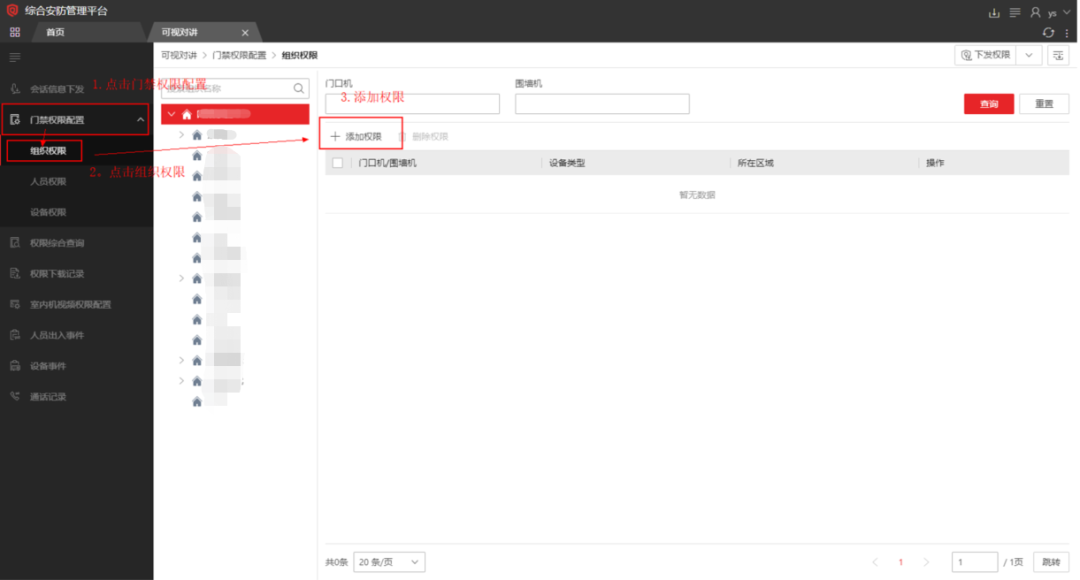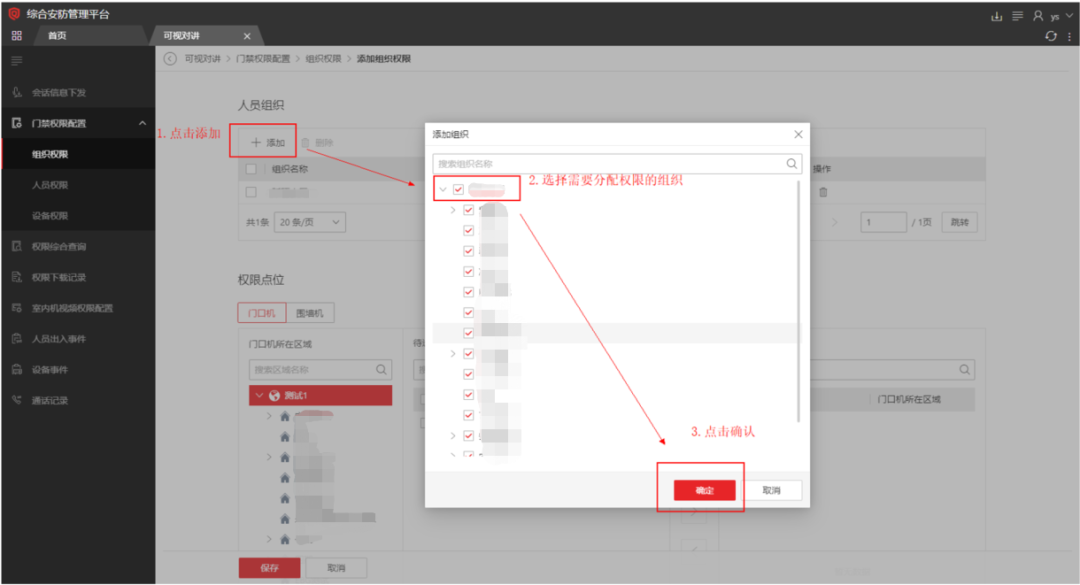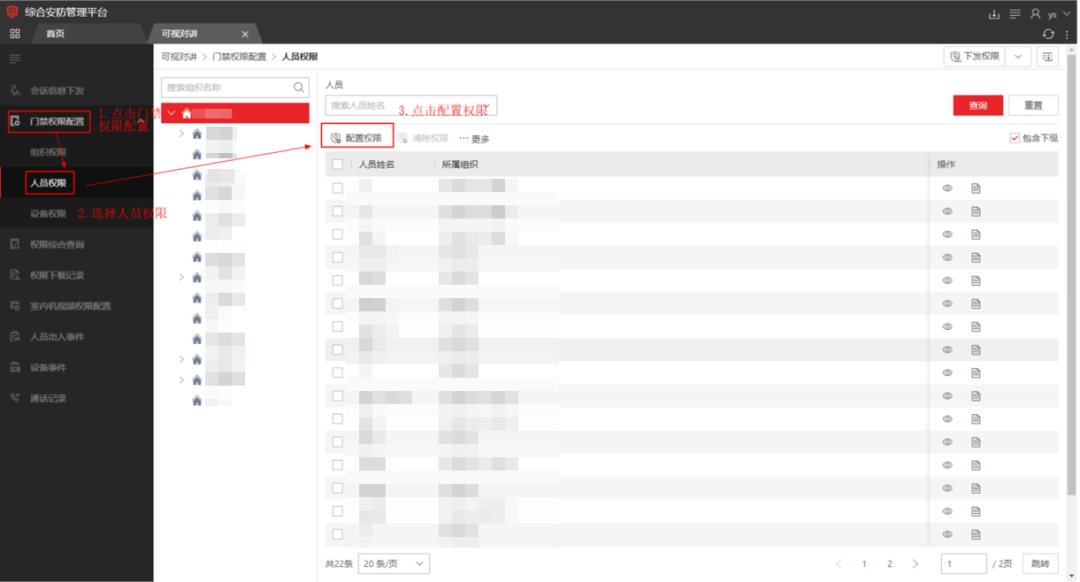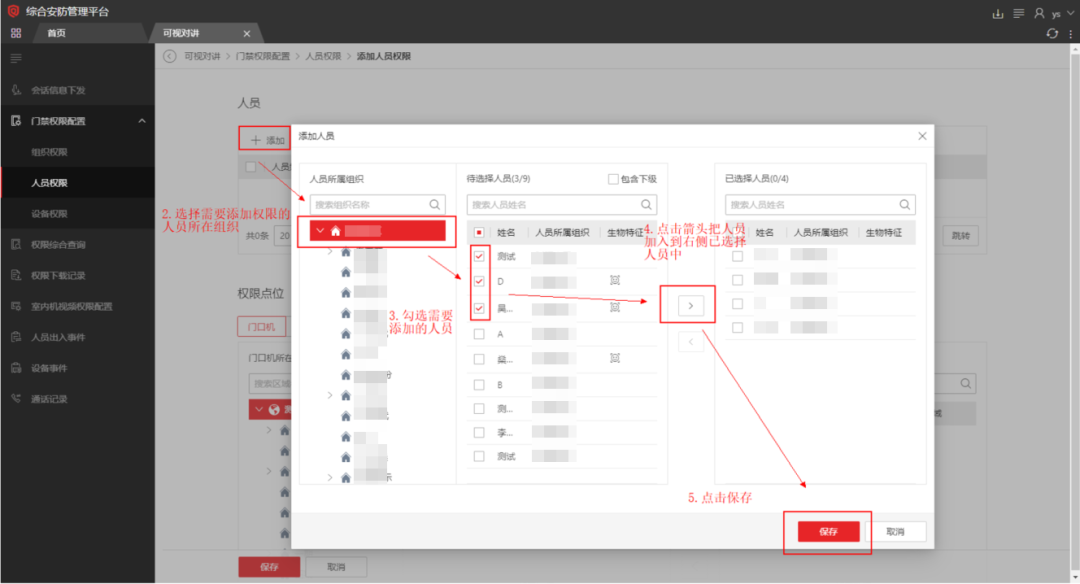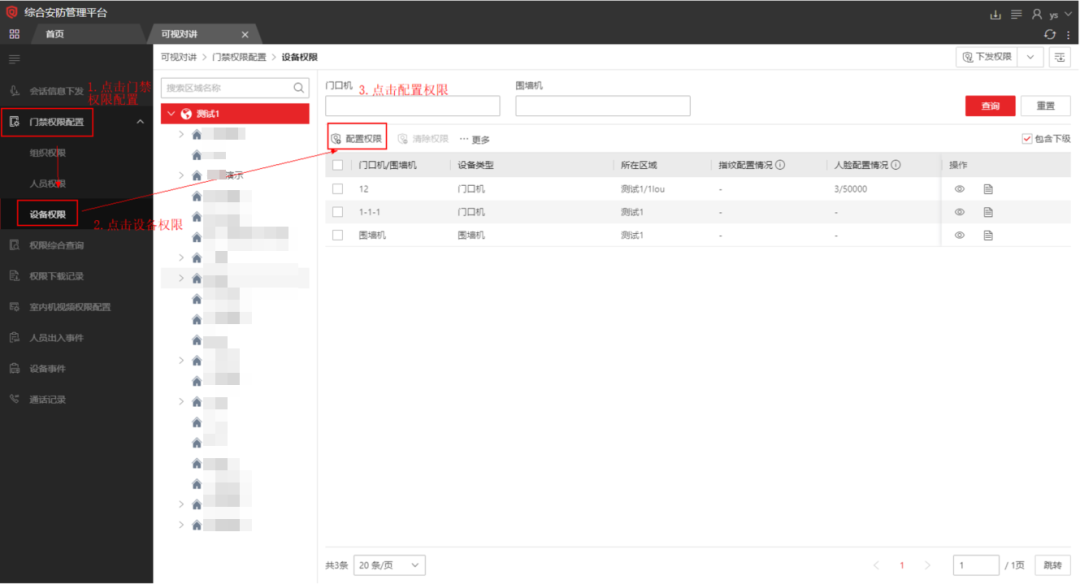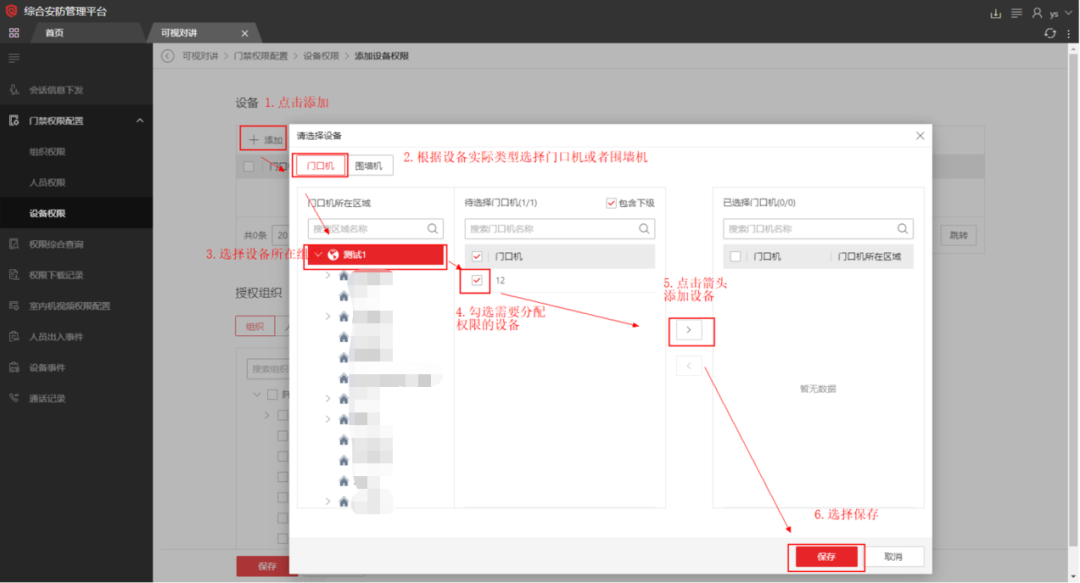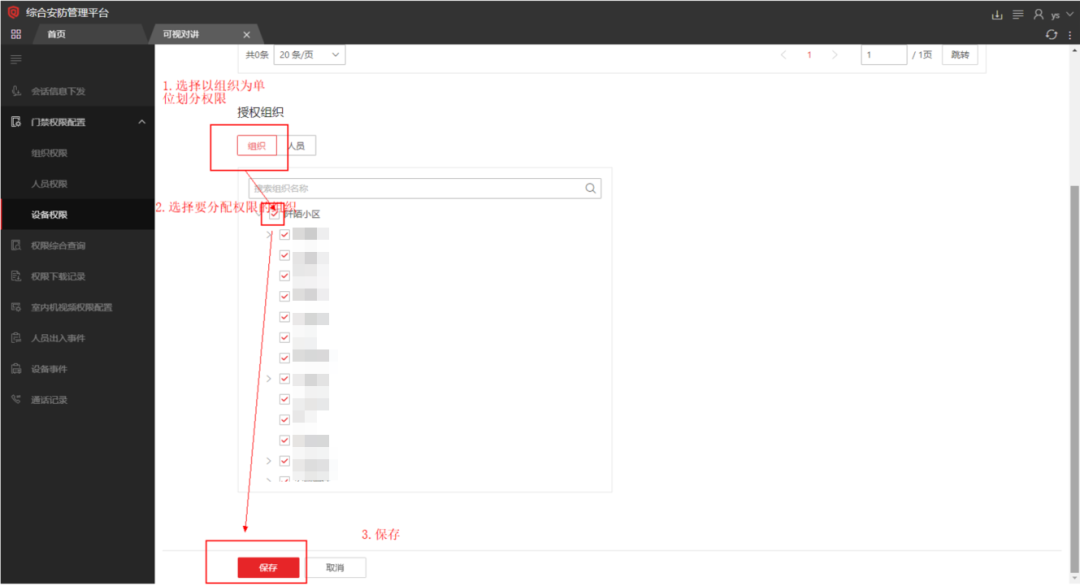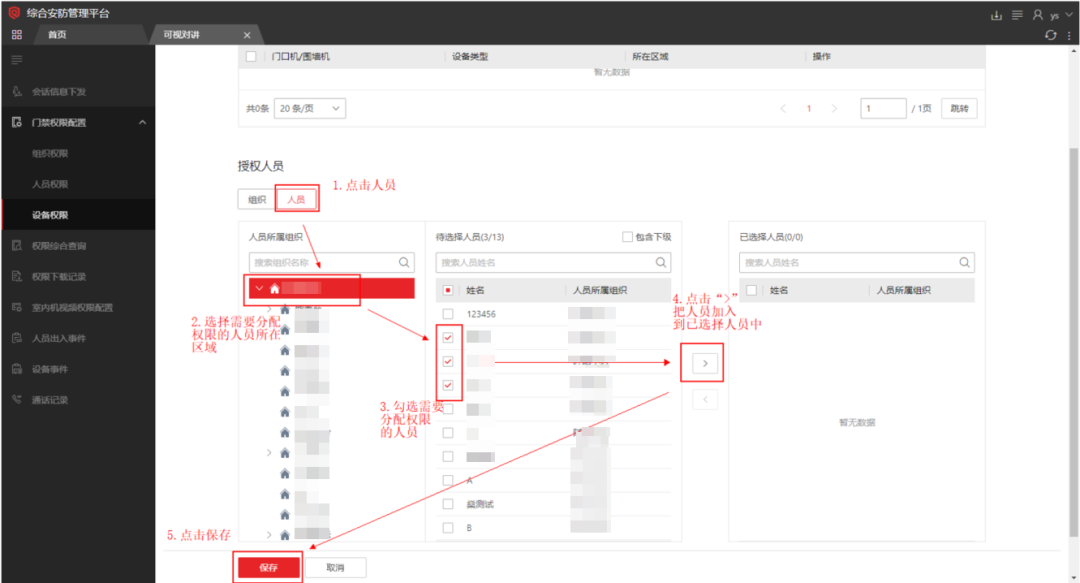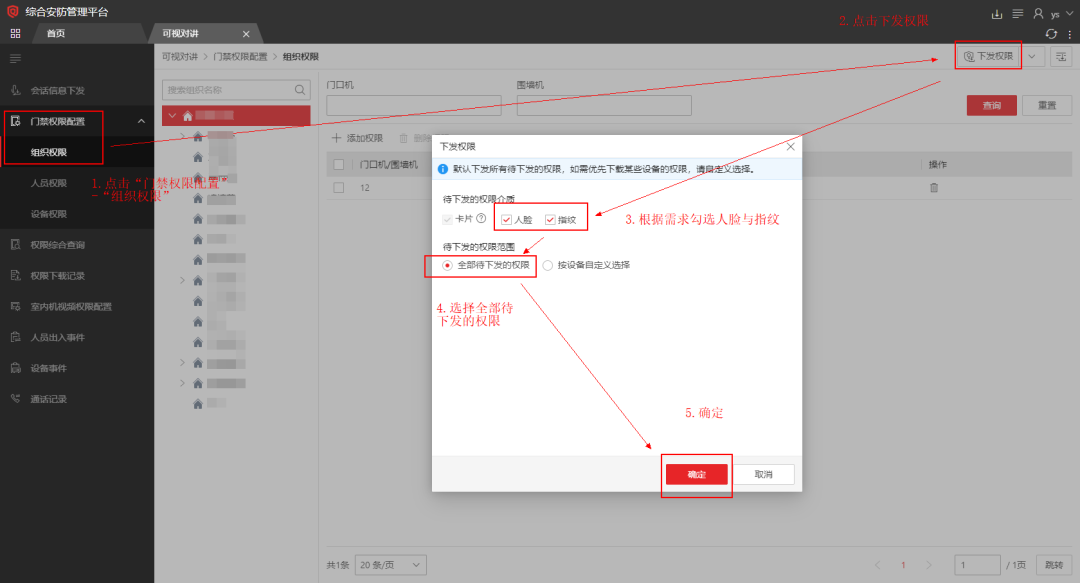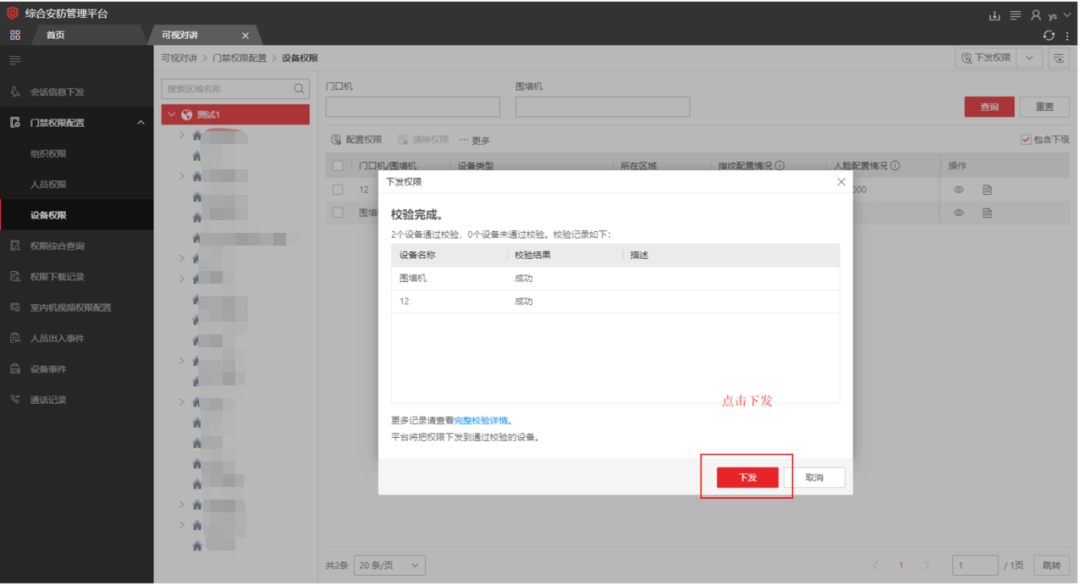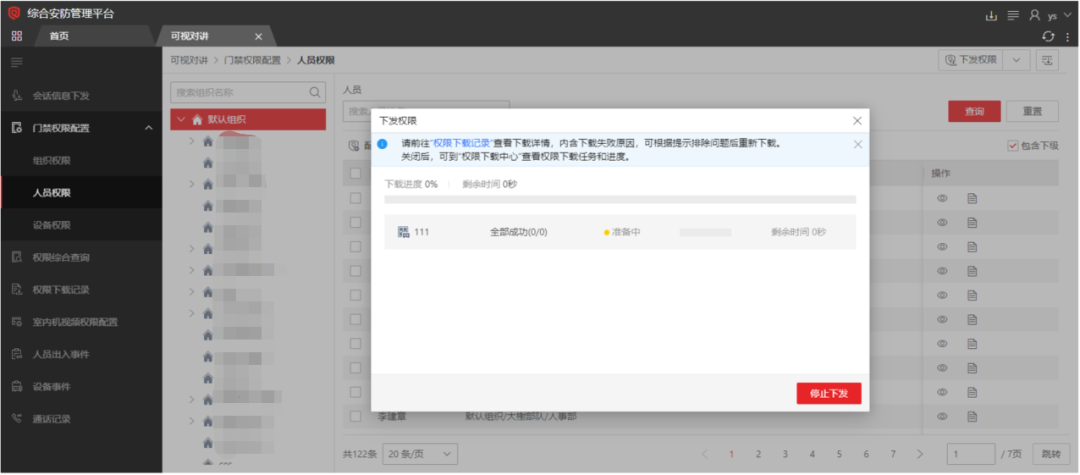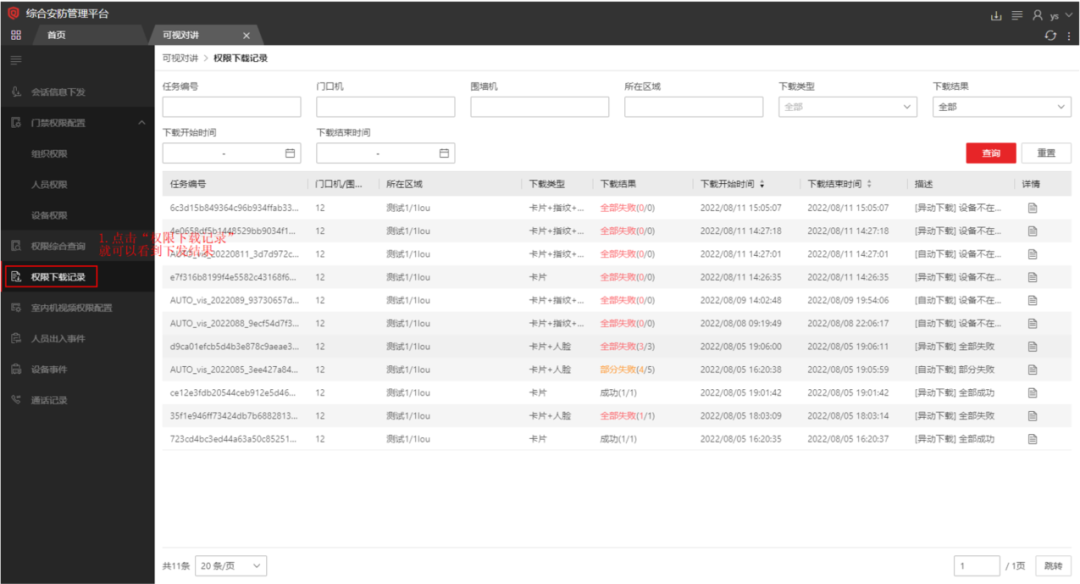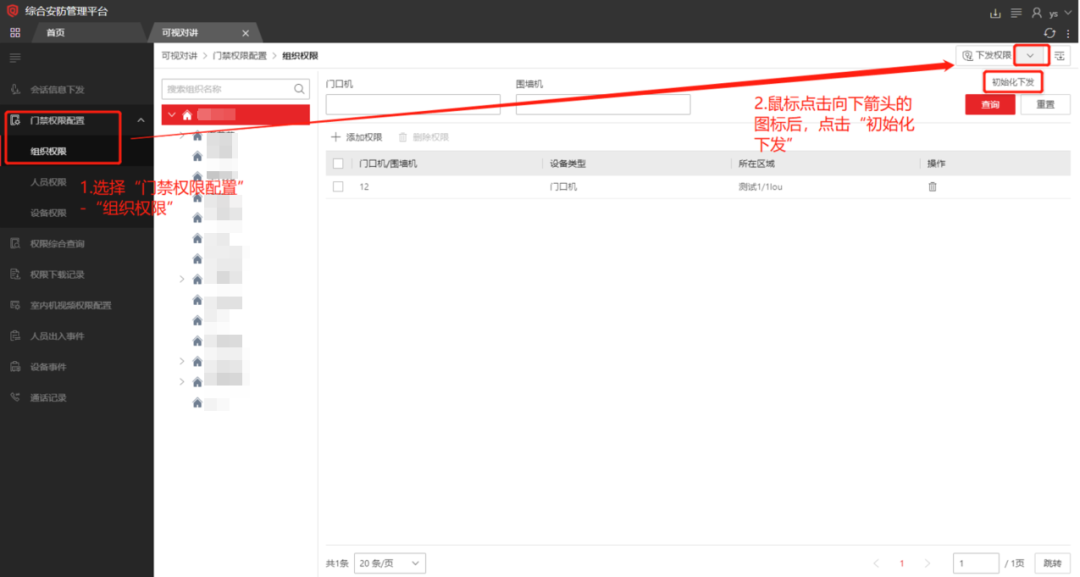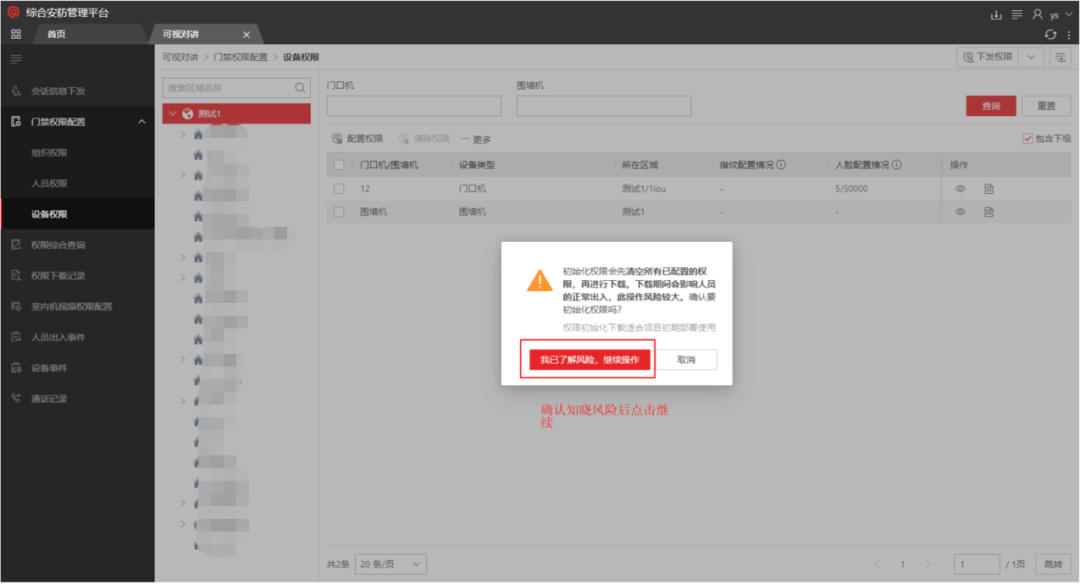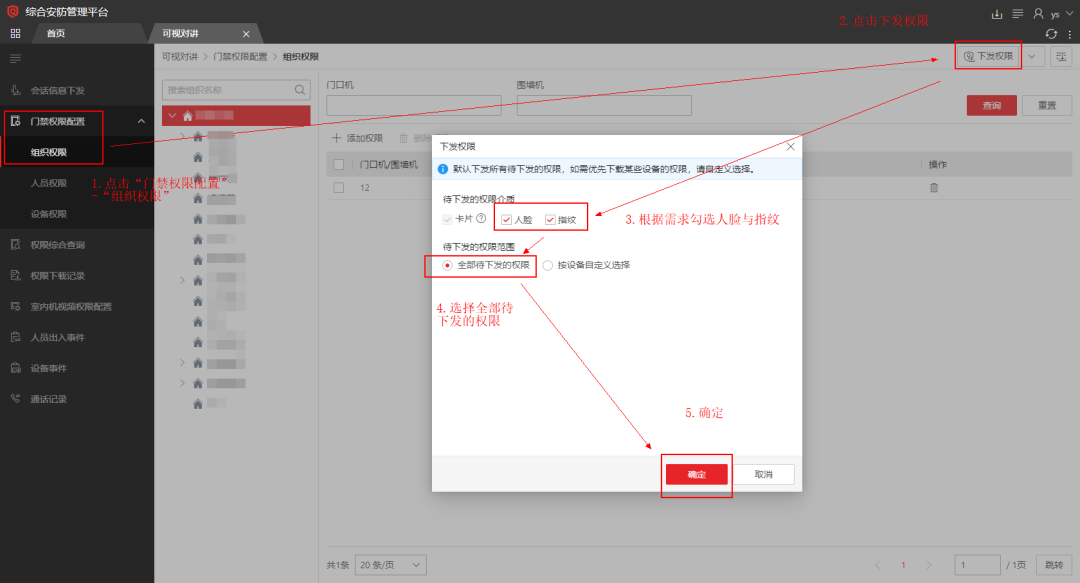本篇文章,小编将为大家介绍:
Hikvision iSecure Center综合安防管理 平台可视对讲设备添加及权限下发配置:
操作步骤
1、可视对讲设备添加配置
2、可视对讲门禁权限配置
3、可视对讲权限下发配置
01
可视对讲设备添加配置
1
进入系统管理-设备管理-一卡通-可视对讲设备管理界面添加门口机,室内机,围墙机等设备。
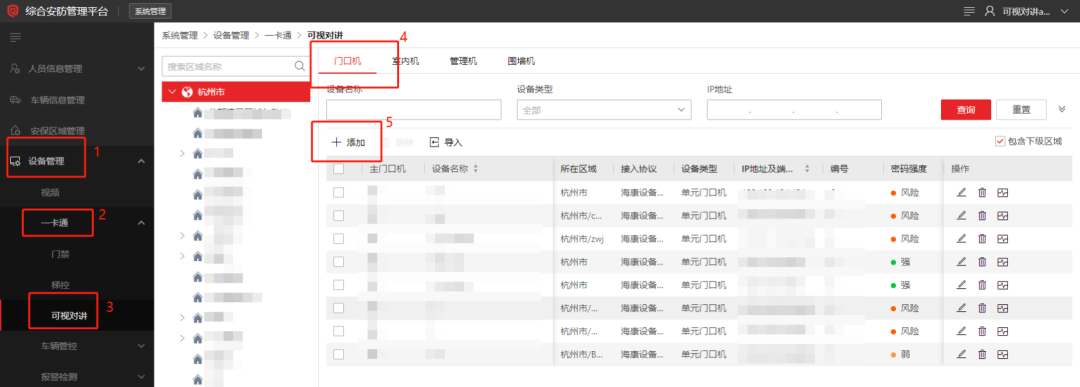
2
填写设备信息,包括设备名称、设备类型、接入协议、IP地址、端口号、设备账号、登录密码和所属网络。
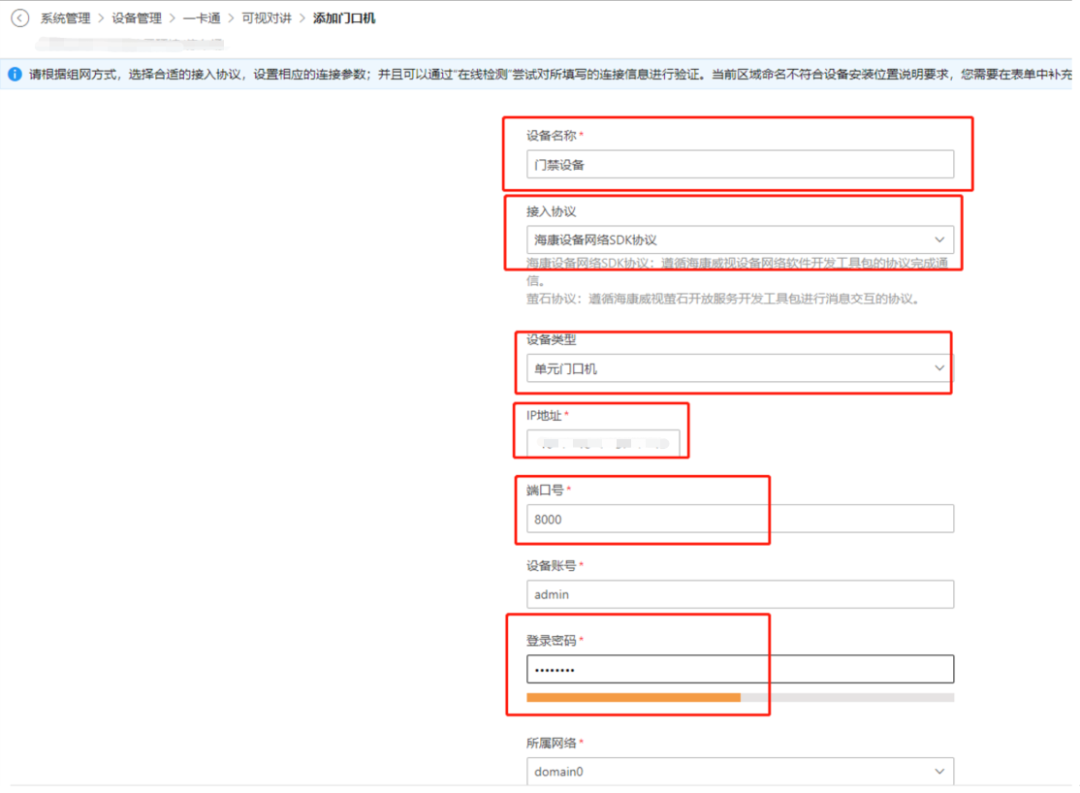
3
添加门口机还需要输入管理分区(不划分区块用数值1填写),楼号,单元号,点击在线检测。
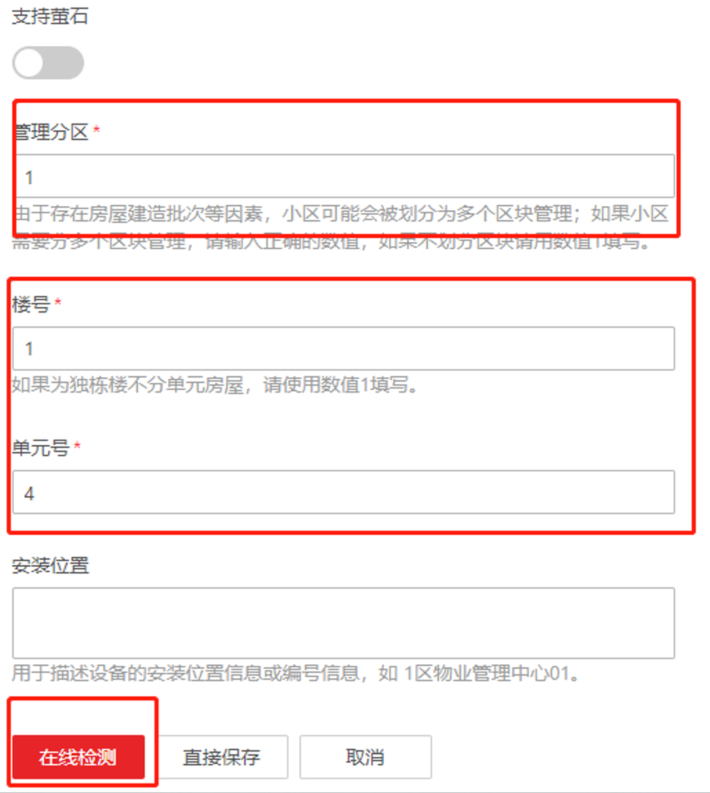
设备在线的话会报“在线检测完成,验证通过”,可视对讲设备添加完成。
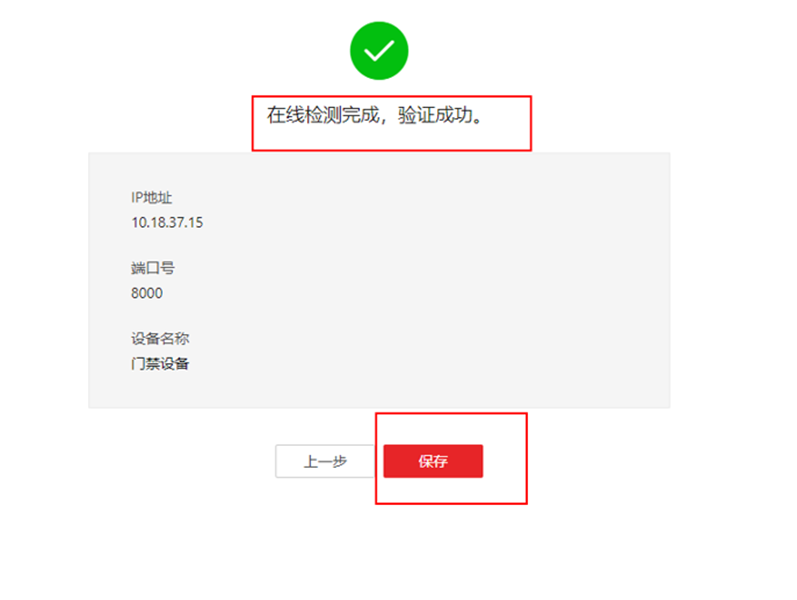
其他室内机,管理机,围墙机添加方式和门口机相同。
02
可视对讲门禁权限配置
1
平台门户页面选择“一卡通”栏,单击“可视对讲”图标进入可视对讲菜单。
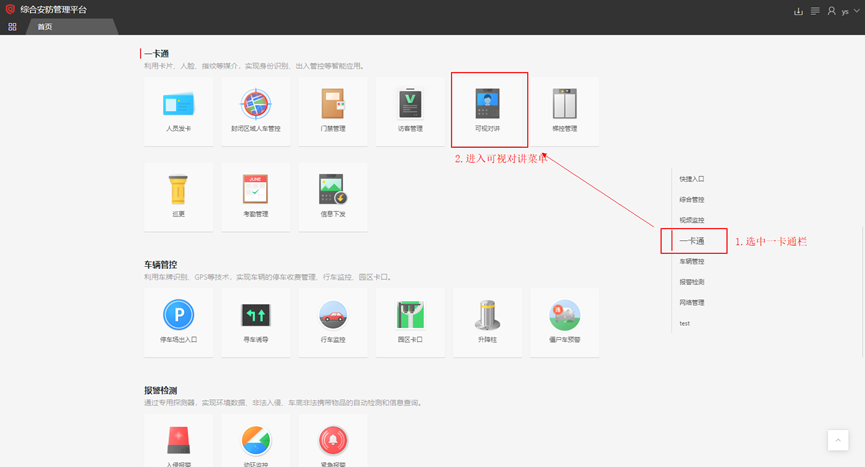
2
权限分配——按组织配置权限
左右滑动查看更多
权限分配——按人员配置权限
左右滑动查看更多
权限分配——按设备配置权限
左右滑动查看更多
03
可视对讲权限下发配置
1
平台门户页面选择“一卡通”栏,单击“可视对讲”图标进入可视对讲菜单。
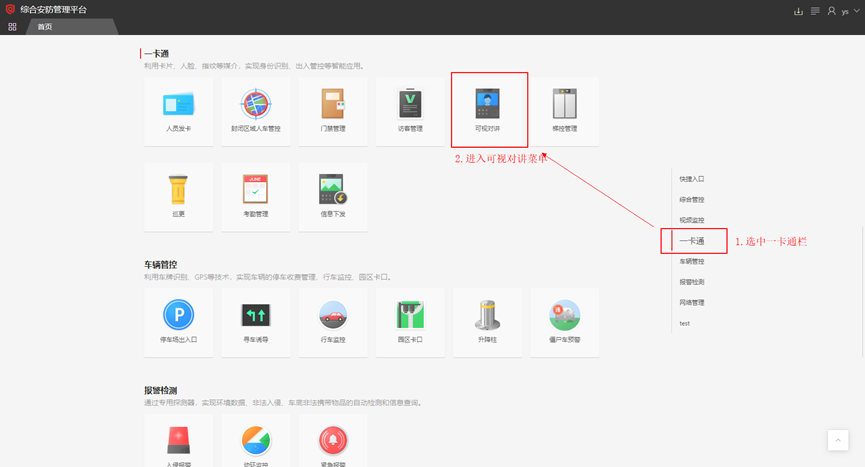
2
会话信息下发
进入可视对讲页面后,点击“会话信息下发”,进入配置页面,点击“下发设备信息”开始配置。
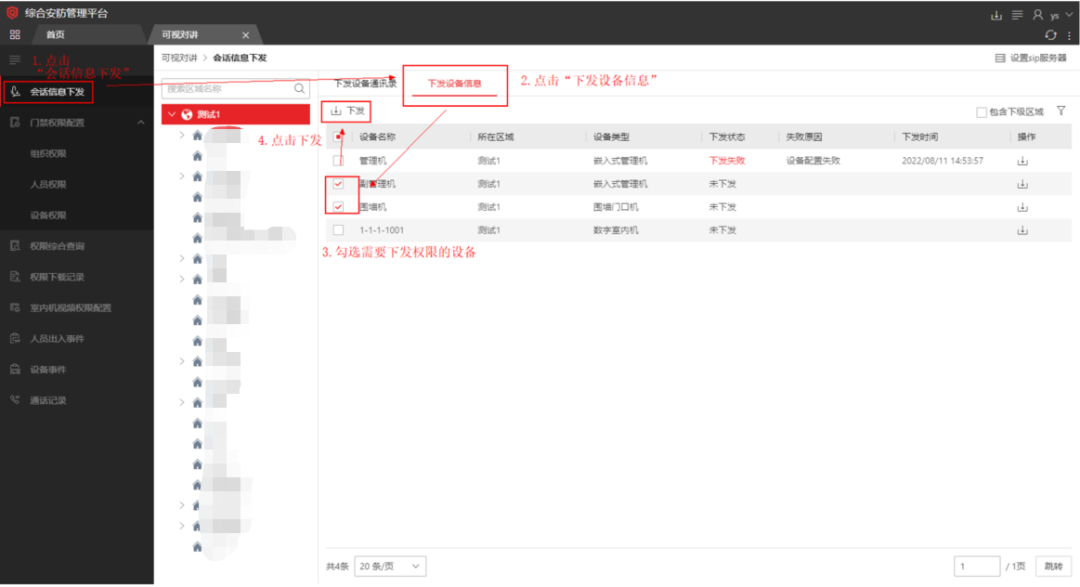
下发权限
左右滑动查看更多
下发权限—初始化下发
左右滑动查看更多
iSC平台可视对讲设备添加及权限下发
您学会了吗?
*本文所有图片均为内部模拟拍摄,仅效果示意
------------------------------------------